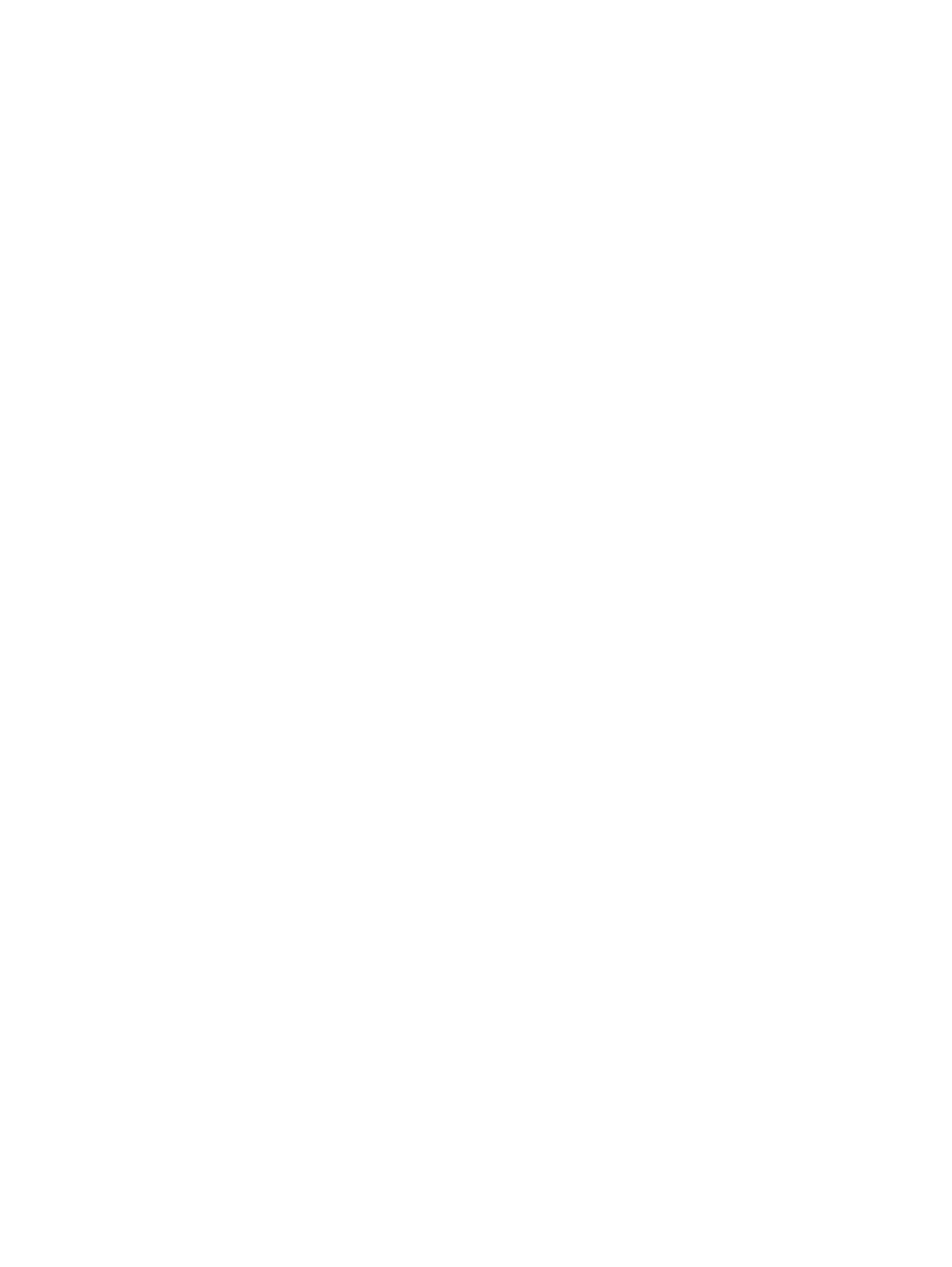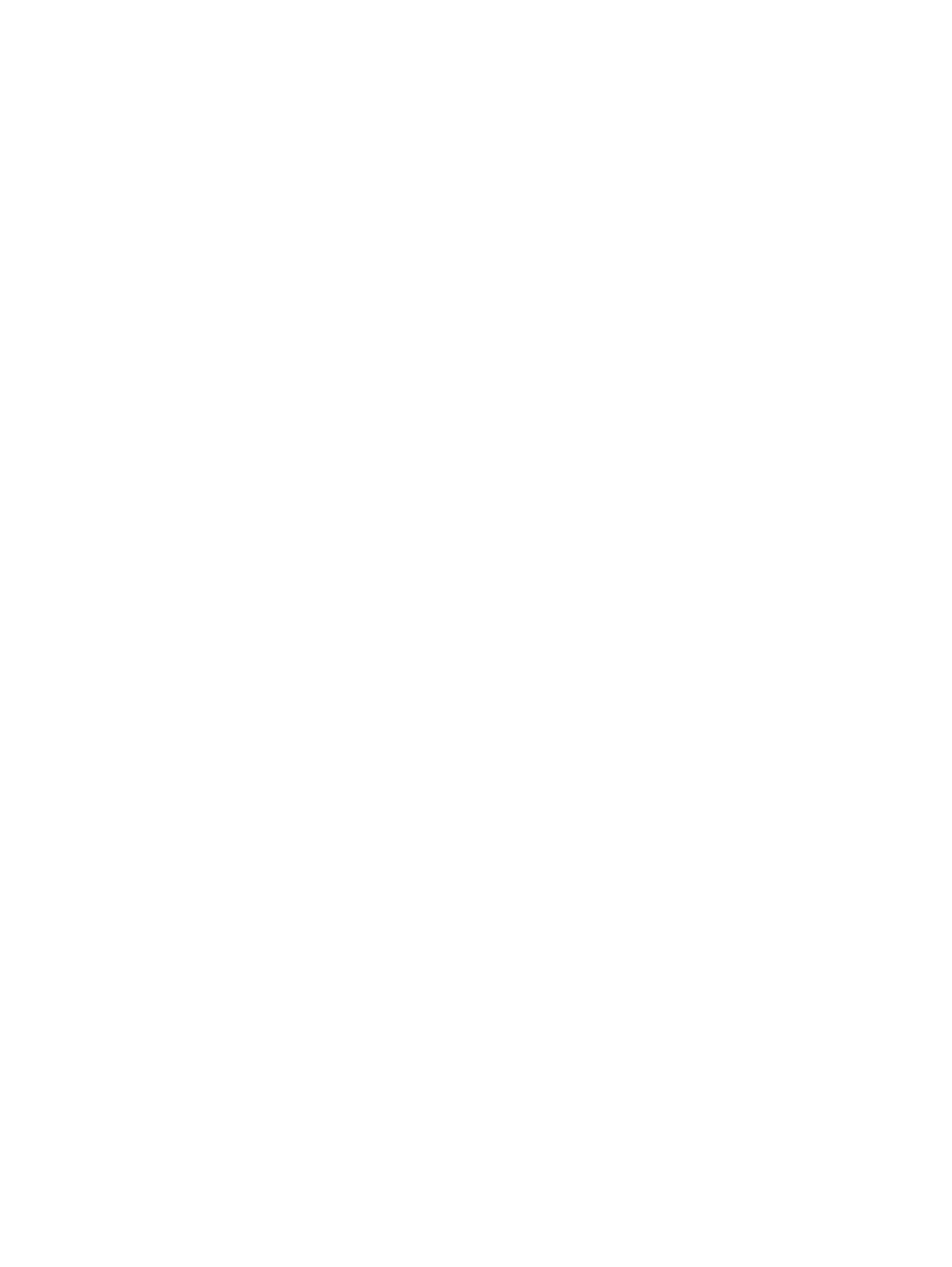
Aktualizacja oprogramowania układowego ........................................................................................ 28
Wybieranie ustawień zdefiniowanych przestrzeni kolorów ................................................................. 30
Dostosowywanie luminancji ............................................................................................................... 30
Omówienie opcji dostosowania obrazu monitora Z27x ...................................................................... 31
Use Video Levels (Używaj ograniczonego zakresu poziomu sygnału wideo) (16–235) .... 31
Tryb Overscan (Usuwanie obrazu nadmiarowego) ........................................................... 32
Show Only the Blue Channel (Wyświetlaj wyłącznie kanał niebieski) ............................... 32
Korzystanie z opcji zarządzania współczynnikiem proporcji w monitorze Z27x ................................. 32
Opcje "Fill To" (Wypełnienie ekranu) ................................................................................. 33
Fill to Source Aspect Ratio (Proportional) (Wypełnienie ekranu przy
zachowaniu oryginalnych proporcji (proporcjonalnie)) ...................................... 33
Fill to Entire Screen (Non-Proportional) (Wypełnienie ekranu
(nieproporcjonalnie)) ......................................................................................... 33
Fill to Screen Width (Proportional) (Wypełnienie do szerokości ekranu
(proporcjonalnie) ............................................................................................... 33
Fill to Screen Height (Proportional) (Wypełnienie do wysokości ekranu
(proporcjonalne) ................................................................................................ 33
Pixel-for-Pixel (Piksel-do-piksela) ..................................................................... 34
Przykłady użycia opcji "Fill To" (Wypełnienie ekranu) ....................................... 34
Praca z formatami obrazu kina cyfrowego 2K i 4K ............................................................................. 36
Korzystanie z opcji wyświetlania obrazu kina cyfrowego ................................................... 36
Show Entire DCI Container (Wyświetl cały kontener DCI) ................................ 37
Crop to DCI 1,85:1 Aspect Ratio (Przytnij do współczynnika proporcji DCI
1,85:1) ............................................................................................................... 37
Crop to DCI 2.39:1 Aspect Ratio (Przytnij do współczynnika proporcji DCI
2,39:1) ............................................................................................................... 37
Show Cropped Region (Wyświetlaj obszar obcięty) ......................................... 37
Set Cropped Region Opacity (Określ poziom przeźroczystości obciętego
obszaru) ............................................................................................................ 37
Wyświetlanie źródłowego obrazu wideo w jakości 4K ...................................... 38
Obey Aspect Ratio Display Option (Zachowaj ustawienia współczynnika
proporcji obrazu) ............................................................................................... 38
Scale and Show Center Extraction (Skalowanie z wyświetlaniem
wyodrębnionego obszaru środkowego obrazu) ................................................ 38
Scale and Show Left Side of Frame (Skalowanie od lewej krawędzi ramki) ..... 38
Scale and Show Right Side of Frame (Skalowanie od prawej krawędzi
ramki) ................................................................................................................ 38
Show 4K Source Video Pixel-for-Pixel (Wyświetlaj źródłowy obraz wideo
4K w trybie piksel-do-piksela) ........................................................................... 38
Next 4K Corner (Następny narożnik obrazu 4K) .............................. 39
Scroll 4K Region (Przewijanie obszaru obrazu 4K) .......................... 39
Korzystanie z funkcji obraz-w-obrazie (PIP) i obraz-obok-obrazu (PBP) ........................................... 39
vi